Win8.1係統中想通過重置係統來解決一些棘手問題時提示找不到恢複環境,那麼win8.1係統提示恢複環境找不到怎麼辦?下麵小編就跟大家說說具體的解決方法。
解決win8.1係統找不到恢複環境的方法:
在解決Win8.1提示找不到恢複環境問題之前,首先我們檢測一下WINRE.WIM文件是否真的丟失:
1、按WIN+X鍵,然後點擊“命令提示符(管理員)”;
2、在命令提示符中輸入:reagentc /info 並回車,會顯示如下圖:
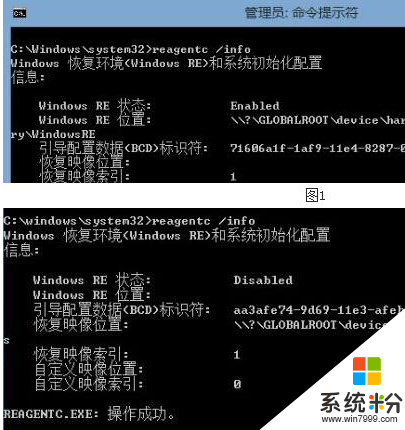
3、如上麵兩個圖所示,圖1表示顯示了Windows RE 位置,說明WINRE.WIM鏡像沒有丟失,而圖2顯示,Windows RE 位置為空,說明WINRE.WIM丟失,WINRE.WIM丟失的原因有很多種,誤刪,精簡過度。
然後我們需要重新創建恢複環境並找回WINRE.WIM:
1、創建恢複環境映像目錄。
在係統盤根目錄新建名為Recovery的文件夾,然後再在Recovery文件夾內新建名為WindowsRE的文件夾。完整路徑即為C:\Recovery\WindowsRE。
2、從微軟原版Windows10 ISO鏡像中獲取WinRE.wim映像。
WinRE.wim映像位於原版ISO鏡像的install.wim中,我們可以使用魔方壓縮工具直接從install.wim中提取而不必“解壓”install.wim。(有些解壓縮軟件可能無法解壓install.wim文件)具體方法:
打開魔方軟媒壓縮工具,首先打開微軟原版ISO鏡像,再打開其中的sources目錄,雙擊其中的install.wim就可以將其打開,然後再定位到windows/system32/recovery目錄,如下圖,這裏就可以看到我們所需要的WinRE.wim映像了。
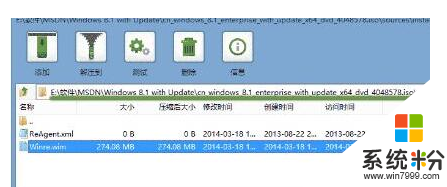
上圖:選中winre.wim文件,點擊上方的“解壓到”,出現下圖對話框,將路徑更改為C:\Recovery\WindowsRE,點擊“確定”開始複製。
複製完成後確認一下C:\Recovery\WindowsRE目錄中已存在winre.wim文件,(請注意WINRE.WIM文件為隱藏)
3、將WINER.WIM設置為係統默認的恢複環境鏡像。
a.按WIN+X,然持打開“命令提示符(管理員)”;
b.在命令提示符中執行:reagentc /setreimage /path C:\Recovery\WindowsRE。
c.設置成功後,還需將其開啟,繼續執行命令:reagentc /enable
關於Win8.1係統提示找不到恢複環境的處理技巧小編就和大家介紹到這了,要是用戶在重置係統的過程中也遇到此類問題的話,不妨參考本文介紹的方法來處理。
Win8相關教程